手机如何用电脑的网络上网 手机通过电脑网络上网设置方法
更新时间:2024-07-15 18:06:04作者:yang
随着科技的不断发展,现如今手机已经成为人们日常生活中不可或缺的工具,而如何利用电脑的网络来为手机提供上网服务,就成为了许多人关注的话题。在这篇文章中我们将介绍手机通过电脑网络上网的设置方法,让您轻松享受到更快速、稳定的网络连接。
方法如下:
1.首先,打开开始---->设置,打开设置面板,找到“网络和internet连接“选项。
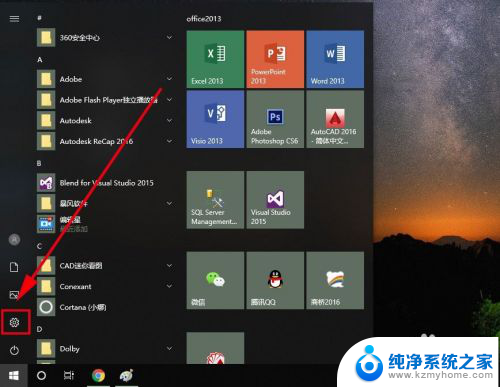
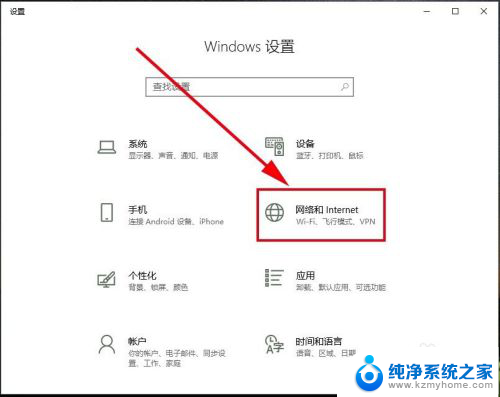
2.在最左侧栏里找到”移动热点“,打开它
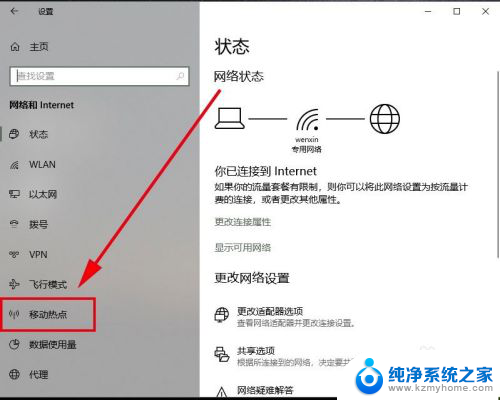
3.在移动热点里找到”与其他设备共享我的internet连接“,默认是关。将它设置为开
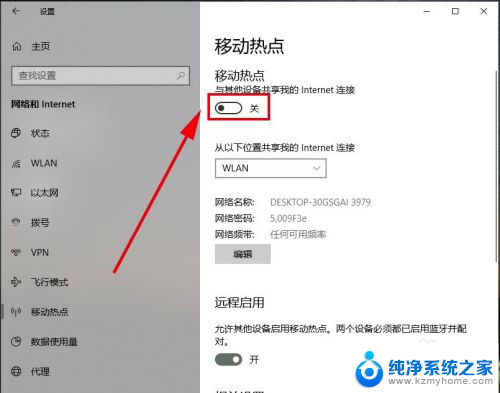
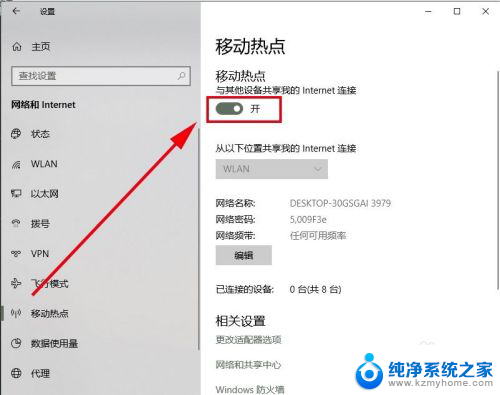
4.系统会自动创建一个wifi热点,由于名称和密码太过复杂,我们这里修改一下,点击编辑。
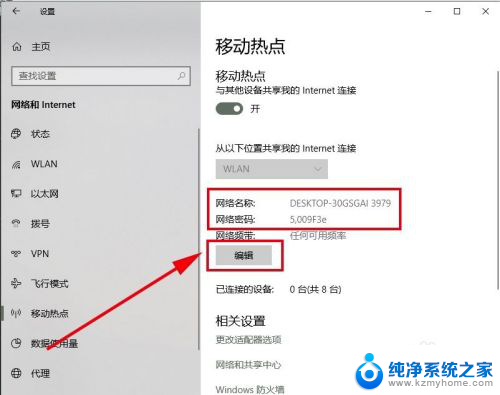
5.在打开的对话框中对移动热点的网络名称和密码都进行修改,其中密码要求不能少8于位。然后点击保存。
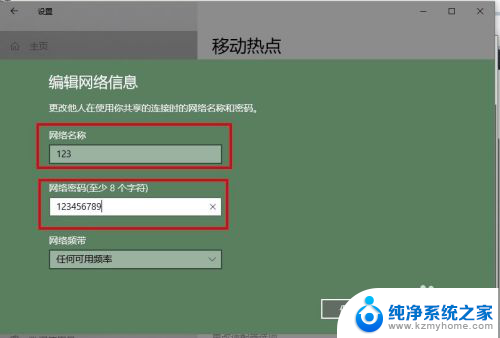
6.这样系统就创建一个无线wifi热点,我们可以通过”移动热点“选项里查看这个无线wifi的网络名称和密码。并将它记下来,发给需要通过电脑来连接网络的朋友。
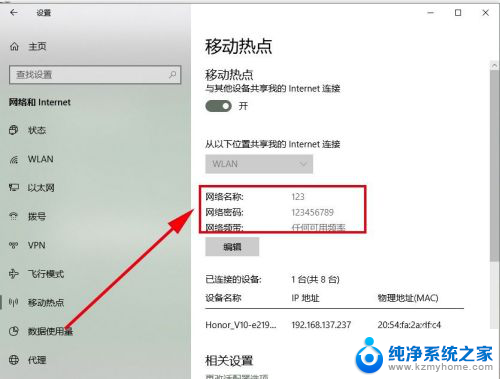
以上是关于如何使用电脑网络上网的全部内容,对于仍有疑问的用户,可以参考以上步骤进行操作,希望能对大家有所帮助。
手机如何用电脑的网络上网 手机通过电脑网络上网设置方法相关教程
- 怎样用手机wifi连接电脑上网 通过无线网络分享让手机连接电脑上网
- 电脑如何连手机wifi上网 电脑通过手机WiFi上网步骤
- 手机怎么设置网络权限 如何设置手机应用的网络权限
- 手机如何通过数据线给电脑共享网络 如何用手机共享网络给台式电脑
- 手机蓝牙网络连接怎么用 手机蓝牙共享网络给电脑方法
- 电脑连手机usb上网 手机通过USB连接电脑上网教程
- 手机怎样和电脑连接 手机和电脑如何通过无线网络连接
- 电脑通过苹果手机usb上网 iphone usb连接电脑无法上网
- 电脑手机usb共享网络 手机USB共享网络给电脑使用教程
- 电脑能通过usb连接手机上网吗 通过手机USB连接电脑上网方法
- ps删除最近打开文件 Photoshop 最近打开文件记录清除方法
- 怎么删除邮箱里的邮件 批量删除Outlook已删除邮件的方法
- 笔记本电脑的麦克风可以用吗 笔记本电脑自带麦克风吗
- thinkpad没有蓝牙 ThinkPad笔记本如何打开蓝牙
- 华为锁屏时间设置 华为手机怎么调整锁屏时间
- 华为的蓝牙耳机怎么连接 华为蓝牙耳机连接新设备方法
电脑教程推荐
- 1 笔记本电脑的麦克风可以用吗 笔记本电脑自带麦克风吗
- 2 联想电脑开机只显示lenovo 联想电脑开机显示lenovo怎么解决
- 3 如何使用光驱启动 如何设置光驱启动顺序
- 4 怎么提高笔记本电脑屏幕亮度 笔记本屏幕亮度调节方法
- 5 tcl电视投屏不了 TCL电视投屏无法显示画面怎么解决
- 6 windows2008关机选项 Windows server 2008 R2如何调整开始菜单关机按钮位置
- 7 电脑上的微信能分身吗 电脑上同时登录多个微信账号
- 8 怎么看电脑网卡支不支持千兆 怎样检测电脑网卡是否支持千兆速率
- 9 荣耀电脑开机键在哪 荣耀笔记本MagicBook Pro如何正确使用
- 10 一个耳机连不上蓝牙 蓝牙耳机配对失败